PPT演讲者视图是PowerPoint的双屏显示功能,开启后观众仅见全屏幻灯片,演讲者可同时查看当前页、下一页、备注和计时器;需连接第二屏幕并设置为“扩展”模式,在“幻灯片放映”选项卡中启用该功能;使用时可预览内容、管理时间、跳转页面,提升演讲流畅度与专业性;注意提前测试设备、确认备注输入及版本支持,单屏环境下无法使用。
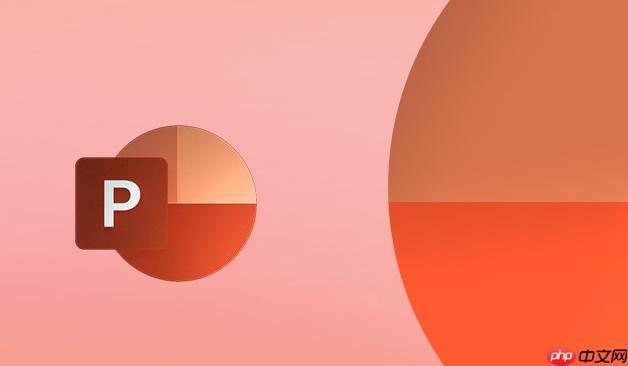
在进行PPT演示时,演讲者视图是一个非常实用的功能,它能让演讲者在投影仪或大屏幕上显示给观众的幻灯片内容的同时,在自己的设备上看到额外的信息,比如当前页、下一页、备注和计时器。合理使用演讲者视图,可以显著提升演讲流畅度和专业性。
成品ppt在线生成,百种模板可供选择☜☜☜☜☜点击使用;
演讲者视图是PowerPoint提供的一种双屏显示模式。当你连接了第二屏幕(如投影仪或显示器),PowerPoint会自动识别并允许你启用该功能。在这种模式下:
这个功能特别适合需要依赖备注提示但又不想让观众看到备注内容的场合。
确保你的电脑已连接外部显示设备(如投影仪或会议室大屏),然后按以下步骤操作:
如果系统未自动识别双屏,可在“显示设置”中选择“扩展这些显示”,确保两个屏幕独立工作。Windows用户可通过Win+P快捷键快速切换显示模式。
在实际演讲过程中,你可以利用演讲者视图实现更精准的控制:
为了确保演讲者视图正常运行,需注意以下几点:
遇到视图不显示备注的情况,返回编辑模式确认是否已在备注窗格中输入内容。
基本上就这些。熟练掌握演讲者视图的设置和使用,能让你在公开演讲中更加自信从容,有效减少忘词或节奏失控的问题。关键是提前演练一遍完整流程,确保软硬件配合无误。
以上就是PPT幻灯片演讲者视图的使用方法_PPT演讲者视图设置与演示控制技巧的详细内容,更多请关注php中文网其它相关文章!

每个人都需要一台速度更快、更稳定的 PC。随着时间的推移,垃圾文件、旧注册表数据和不必要的后台进程会占用资源并降低性能。幸运的是,许多工具可以让 Windows 保持平稳运行。

Copyright 2014-2025 https://www.php.cn/ All Rights Reserved | php.cn | 湘ICP备2023035733号